Voordat je begint - Controleer de details van je Ascend locatie.
De Locatie details in je lokale Ascend systeem moeten worden ingevuld voordat Ascend Pay wordt toegevoegd aan die locatie op HQ.
Om je gegevens te controleren, ga je naar Database Explorer > Locaties. Zorg ervoor dat de velden Telefoon en Adres worden opgeslagen en correct zijn.
Als er gegevens ontbreken, kun je geen winkellocatie registreren. Er verschijnt een rode melding in het veld Berichten op HQ. Klik op de melding om de bron van het probleem te vinden. In een pop-upvenster wordt beschreven welke informatie ontbreekt. Vul de informatie in je lokale Ascend klant in om verder te gaan.
Het is cruciaal dat je deze stappen in volgorde volgt. Wacht op verificatie als dat wordt aangegeven. Als je verder gaat, moet je het proces opnieuw starten.
Vul je Legal Entity Details in
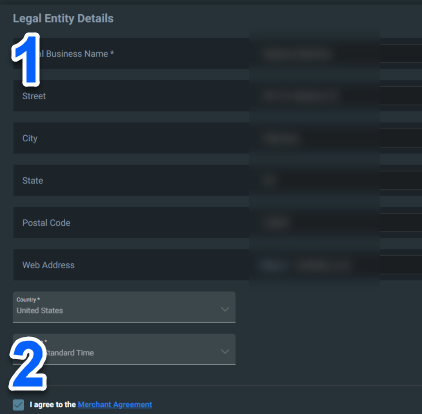
Log in op Ascend HQ. Navigeer naar Instellingen > Integraties > Betaling Integrators en selecteer Ascend Pay in het uitklapmenu.
- Voer je Legal Entity Details in.
- Controleren of je akkoord gaat met de Merchant Agreement.
- Wacht een paar minuten op autorisatie van de account.
Locaties registreren
Zodra je Legal Entity Details hebt goedgekeurd, is het tijd om een locatie toe te voegen!
Een locatie toevoegen
- Scroll naar beneden vanaf Legal Entity Details op Ascend HQ.
- Breid het menu Locaties uit.
- Zoek je gewenste locatie.
- Klik op Locatie toevoegen rechts van de gewenste locatie.

Vul de Account # van de locatie in
- Vul het Rekeningnummer, Routing Number, en Klanttype in voor de bankrekening die je voor deze locatie wilt gebruiken.
-
Shopper Verklaring is hoe je wilt dat Ascend Pay naar deze locatie verwijst.
- Dit is de bedrijfsnaam die zal verschijnen op de bankafschriften van de consument voor betalingen die op deze locatie worden gedaan.
- Shopper Statement kan maximaal 22 tekens lang zijn (inclusief spaties).
- Voor wijzigingen in dit veld na het indienen is de hulp van het ondersteuningsteam nodig.
- Klik op Submit.
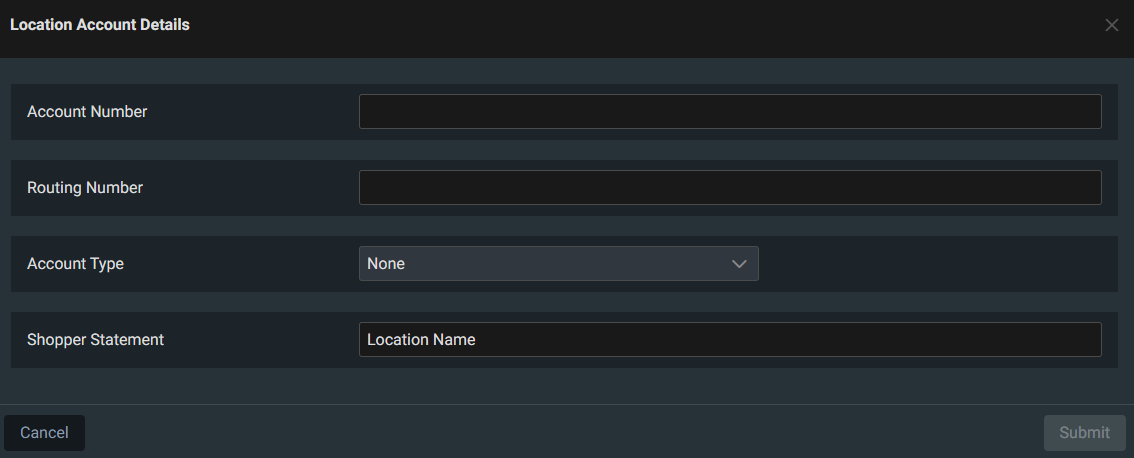
Kan je niet verzenden?
Shopper Statement kan maximaal 22 tekens lang zijn (inclusief spaties). Verkort de naam van je winkel. De knop Submit wordt geactiveerd.
Betaalmethoden
- Nadat je locatie succesvol is toegevoegd, worden in aanmerking komende betaalmethoden automatisch toegevoegd aan je locatie.
- Klik op het info-icoon in de kolom Betaalmethode om de beschikbare methoden en de huidige status te bekijken.
- Als je een betaalmethode wilt verwijderen, e-mail dan support@ascendrms.com voor hulp.
Volledig inwerken
Belangrijke opmerking
De knop Complete Onboarding verschijnt pas als je bedrijf is gevalideerd en ten minste één locatie heeft geregistreerd.
Klik op de knop Complete Onboarding onder de lijst met Locaties.
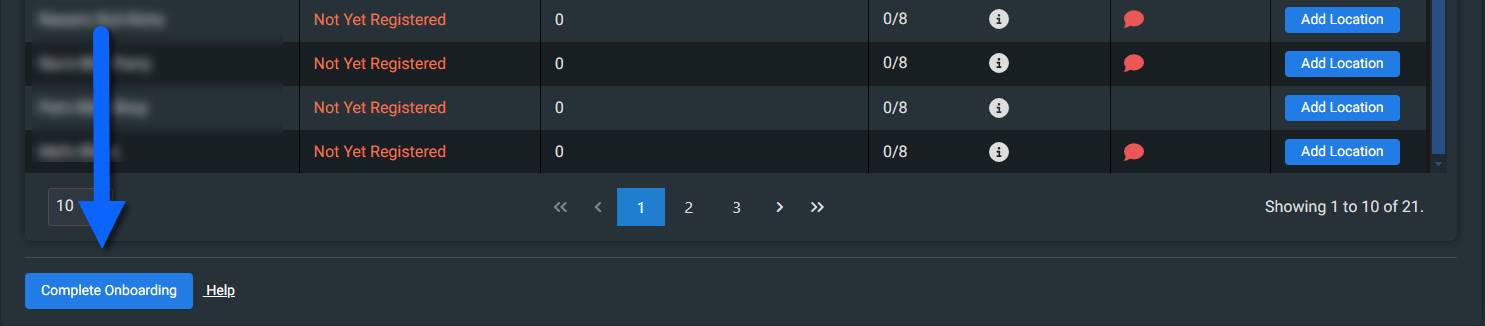
- Er wordt dan een nieuw tabblad geopend waar je de onderstaande informatie moet invullen.
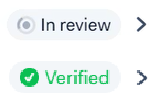
-
Opmerking:
- Houd de documenten die worden genoemd in dit artikel op dit moment gereed.
- Na het indienen van elk onderdeel hieronder, kunnen ze In review 1-2 werkdagen blijven voordat ze Geverifieerd worden.
- Voeg slechts één Payout Details toe om te beginnen. Wacht op verificatie. Meer toevoegen vóór verificatie leidt tot fouten.
Bedrijfs Details
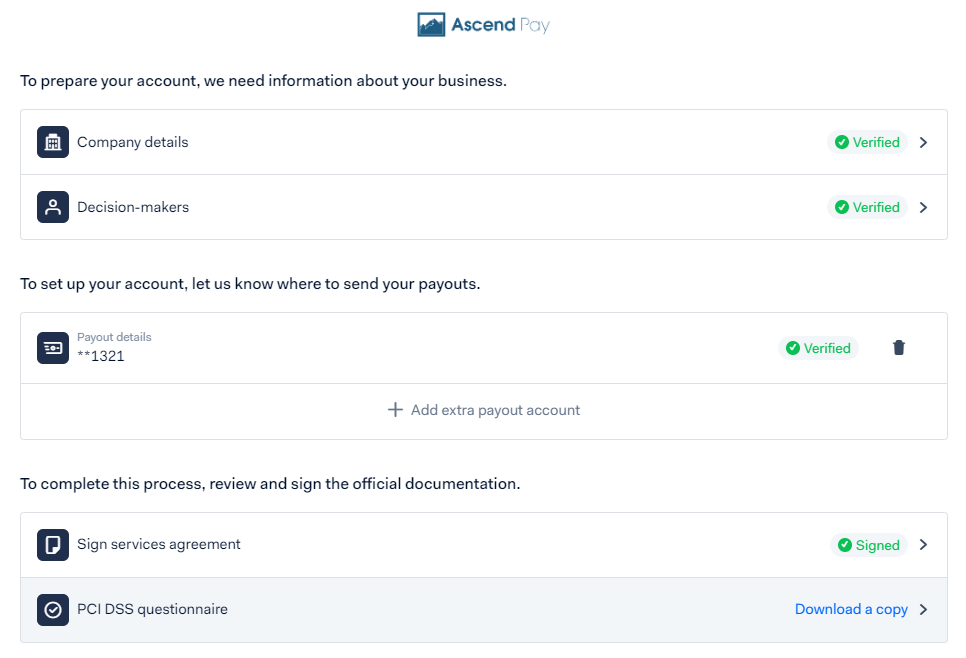
- Klik op Bedrijfsgegevens boven aan het nieuwe tabblad.
- Vul elk van de volgende gegevens in. Als je klaar bent met elke stap, klik je op Volgende rechts onderaan de pagina.
- Naam en land
- Structuur van het bedrijf
- Details registratie
- Adres
- Registratiedocumenten kunnen vereist zijn
- VS: Certificaat van bestaan of certificaat van goede reputatie.
- Canada: Oprichtingsakte.
- Bekijk het gedeelte Samenvatting . Als alles er goed uitziet, klik je op Submit.
Besluitvormers
- Klik op Decision-makers (knop onder Company Details op de Overzichtspagina).
- Klik op + Beslisser toevoegen.
- Houd je geboortedatum en identificatienummer bij de hand!
- Je moet ALLE van de volgende rollen invullen:
- Eigenaar
- Controlerende persoon
- Ondertekenaar
- Canada en Australië moeten ook Director invullen.
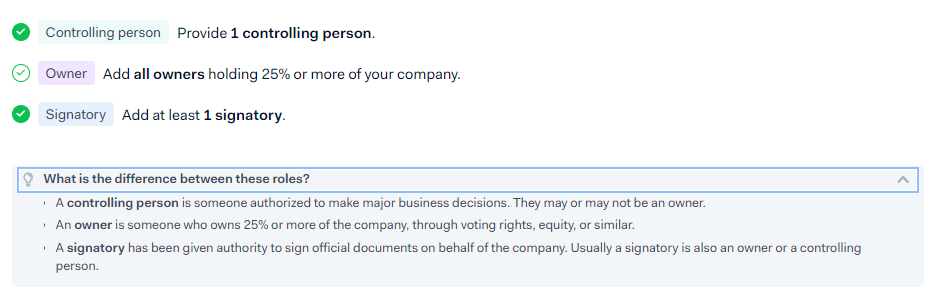
- Vul de velden in volgens de definities op hier.
- Klik voor elke rol op Volgende
- Vul je Adres in en klik op Volgende.
- Nadat je hebt gecontroleerd of alle informatie in het gedeelte Summary correct is, klik je op Submit.
Uitbetaling Details
- Zoek Payout details in het midden van de pagina.
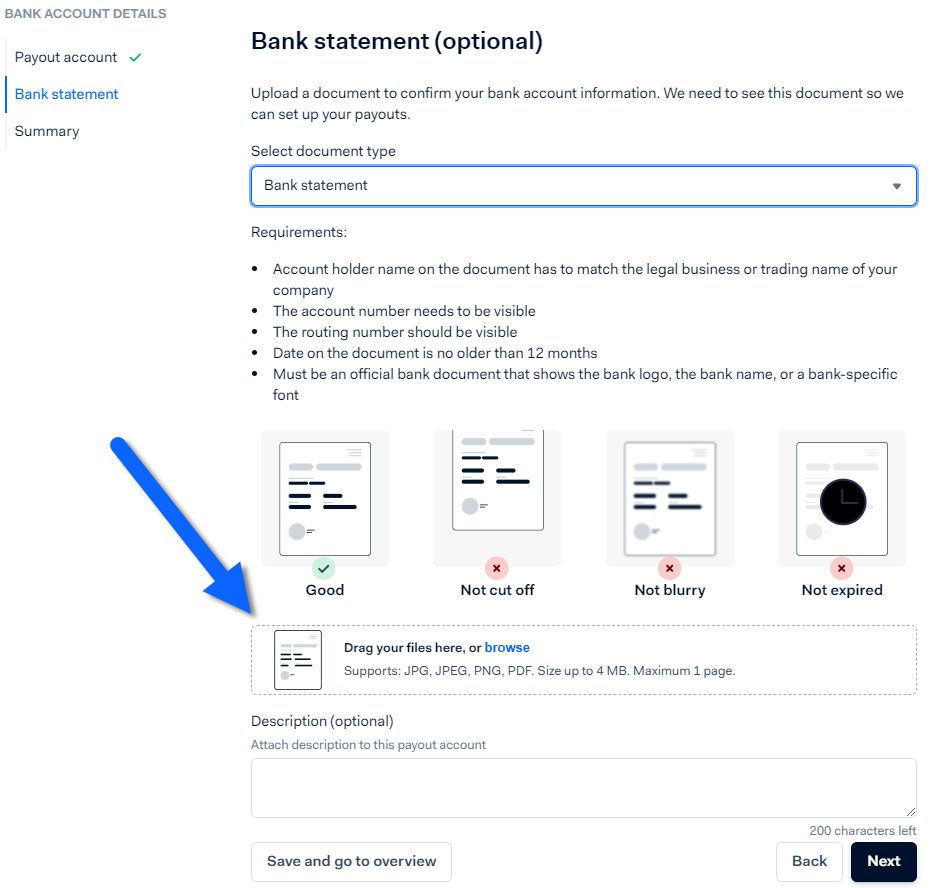
- De bankrekening die is gekoppeld aan jouw locatie op Ascend HQ wordt automatisch weergegeven.
- Klik op Payout Details van de bestaande account.
- Klik op Volgende.
- Selecteer Bankafschrift in het vervolgkeuzemenu.
- Sleep een JPG, JPEG, PNG of PDF van je bankafschrift naar het vak zoals aangegeven (zie afbeelding rechts).
- Klik op Volgende.
- Bekijk de Samenvatting en klik op Indienen.
Klik niet op + Voeg extra uitbetalingsaccount toe
Als je meer locaties wilt aanmelden voor Ascend Pay, volg dan de instructies in het gedeelte Extra locaties toevoegen hieronder.
De officiële documentatie bekijken en ondertekenen
- Om de registratie van je account te voltooien, moet je zowel de Diensten Overeenkomst als de PCI DSS Vragenlijst
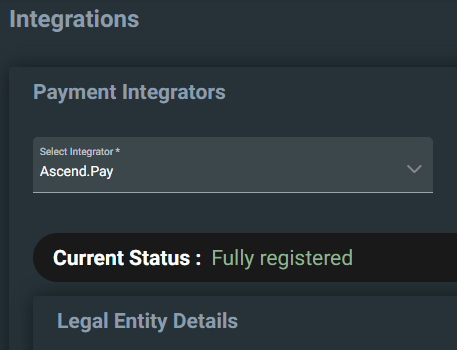 onderaan de pagina ondertekenen.
onderaan de pagina ondertekenen.- Herinnering: Wacht 1-2 werkdagen op verwerking. Secties zullen veranderen van In Review naar Verified na succesvolle verwerking.
- Log na verificatie in op Ascend HQ.
- Huidige status onder Payment Integrators > Ascend Pay wordt getoond als Fully Registered.
Ascend Pay locatie statussen
| Nog niet geregistreerd | Het registratieproces voor de locatie is niet gestart. |
| Registratieprocedure gestart | Store and Saldo account aangemaakt bij integrator, bankrekening nog niet gekoppeld. Op dit moment kan de Shopper Statement niet meer worden bijgewerkt. |
| Bankrekening geregistreerd | Bankrekening gekoppeld aan integrator, maar andere stappen niet geopend. |
| Onboarding bij leverancier voltooien | Alle objecten geregistreerd bij integrator, wachtend op voltooiing van integrator. |
| Fouten bij Onboarding | Er zullen fouten van de integrator zijn om op te volgen. |
| Onboarding Afgewezen | De integrator heeft de locatie afgewezen. |
| Volledig geregistreerd | De locatie kan nu worden ingesteld in de client. |
Extra locaties toevoegen
Er is één volledig geregistreerde locatie nodig voordat je extra Ascend Pay locaties kunt toevoegen.
Zodra er een is toegevoegd, volg dan de stappen binnen de Registreer locaties en Payout Details secties hierboven zo vaak als nodig is om Ascend Pay te gaan gebruiken op al je locaties!
Volgende stappen
Creditcard terminals nodig? Koop ze hier .
Heb je de aansluitklemmen en moet je ze installeren? Controleren maar!